Officeのカスタムテンプレートのインストール場所を作成する
Microsoft Officeの場合 ドキュメント、テンプレートがより優先されます。テンプレートの背景が優れているほど、プレゼンテーション後に得られる評価も高くなります。 Officeには、Word、PowerPointなどのプログラムにテンプレートが組み込まれています。これらのコンポーネントはオンライン検索とも統合されているため、Webから探しているテンプレートを正確に見つけることができます。
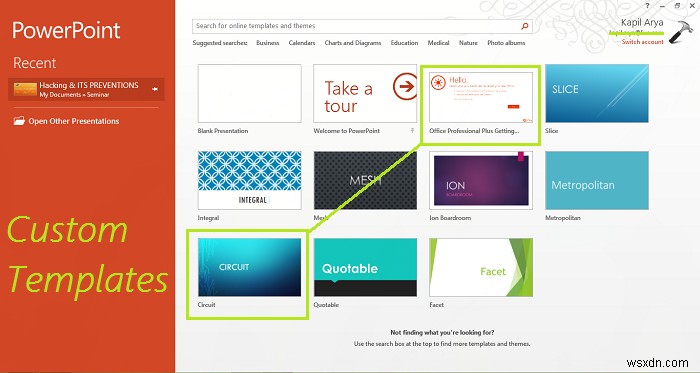
この記事では、Officeを構成する方法を紹介します カスタムテンプレートをインストールするためのコンポーネント。
デフォルトでは、 Office 事前定義されたテンプレートがある同じ場所にカスタムテンプレートをインストールします。デフォルトのユーザーテンプレートの場所は次のとおりです。
C:\Users\UserName\AppData\Roaming\Microsoft\Templates
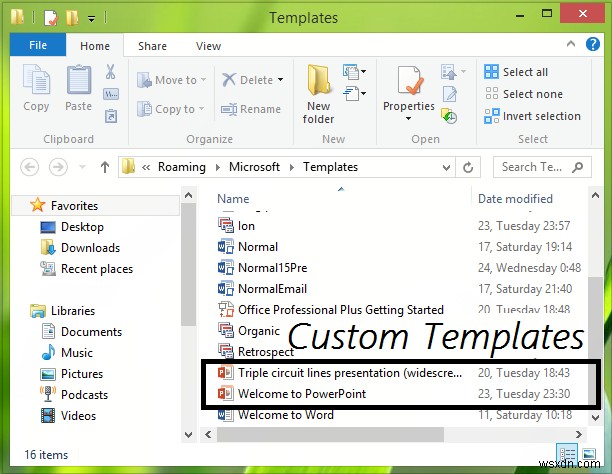
つまり、この記事では、 Officeのデフォルトの個人用テンプレートの場所を設定する方法について説明します。 コンポーネント。
Officeのカスタムテンプレートのインストール場所を構成する
1。 まず、税関テンプレートを作成します ドキュメントの名前付きフォルダ フォルダ。ただし、私のものはすでに Officeによって作成されています 、ただし Office ウェブからダウンロードしたカスタムテンプレートをわざわざインストールする必要はありませんでした。代わりに、組み込みのフォルダを使用してそれを行いました。
2。 Windowsキー+Rを押します 組み合わせて、put Regedt32.exeと入力します 実行で ダイアログボックスでEnterキーを押して、レジストリエディタを開きます。 。
3。 次の場所に移動します:
HKEY_CURRENT_USER\Software\Microsoft\Office\15.0\Word\Options
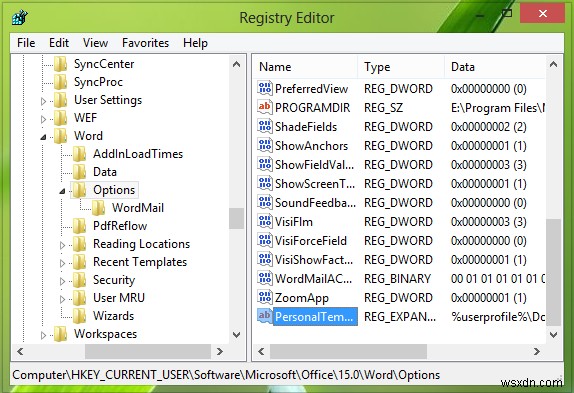
4。 この場所の右側のペインで、新しい文字列( REG_EXPAND_SZ )を作成します ) PersonalTemplatesという名前 、右クリック->[新規]->[展開可能な文字列値]を使用 。 値データを変更するために作成された文字列をダブルクリックします :
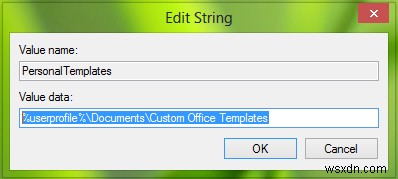
手順1で作成したCustomsOfficeTemplatesフォルダーの場所として値データを入力します。[OK]をクリックします。
レジストリエディタを閉じることができます 今すぐ再起動して、行った変更を有効にします。
さて、 Office ステップ1で作成したフォルダへのカスタムテンプレートの保存を開始する必要があります 。
以上です!
関連記事 :無料のWord、Excel、PowerPoint、Access、Visioテンプレートをダウンロードしてください。
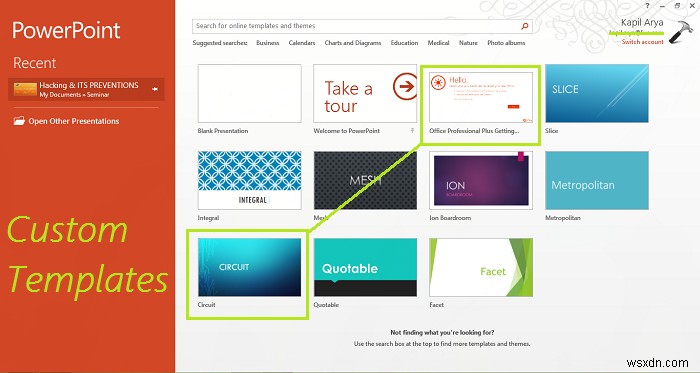
-
Office 2013 のインストールに関する究極のトラブルシューティング ガイド
最近、多くのコンピューターに Office 2013 をインストールしていますが、途中でかなりの問題に遭遇しました。 「申し訳ありませんが、問題が発生しました」や「問題が発生しました」などの迷惑なメッセージから、ダウンロードが遅くなり、インストール中に特定の割合でハングアップするまで、これは典型的な Microsoft の問題でした. Office 2013 を Windows 8 または Windows 7 にインストールしようとしていて問題が発生した場合は、可能な限り多くの解決策を試してみます。ここに記載されていない別の問題が発生した場合は、お気軽にコメントを投稿してお知らせください。
-
Windows 10 のカスタム タイルを微調整および作成してより細かく制御する方法
まったく新しいスタート メニューには、Windows 10 OS の優れた機能が満載です。スタート メニューのデフォルトのルック アンド フィールをカスタマイズするためのオプションと設定が多数あります。しかし確かに、作成またはするオプションはありません。 Windows 10 をカスタマイズ カスタム タイル。 悲しいことに、これらのタイルの見た目は単純です。しかし、外観をより適切に制御できるとしたらどうでしょうか? 率直に言って、Windows タイルの全体的な外観を変更するためのいくつかのカスタマイズ オプションが見つからない場合があります。できることは、サイズを変更するか、位置を変
